Zune ist ein vom Software-Riesen Microsoft entwickeltes Programm zum Verwalten von Musik, Videos und Bildern. Es ist sowohl für den heimischen Computer und das Smartphone als auch für die Xbox erhältlich.
Download: Zune-Software für PC, Handy und Xbox
In diesem Ratgeber möchte ich auf das Erstellen von eigenen Klingeltönen für Ihr Windows-Phone mithilfe von Zune Version 4.8 (Stand: Mai 2012) eingehen. Hierzu müssen erst einige Kriterien erfüllt sein, bevor wir mit der eigentlichen Software arbeiten können.
Spezifikationen der Audio-Datei
Prinzipiell können wir jeden Sound und jedes Lied als eigenen Klingelton definieren. Laut Microsoft müssen dafür aber folgende Kriterien erfüllt sein:
- Dateiformat: MP3 oder WMA
- Spieldauer: < 40 Sekunden
- Dateigröße: < 1 MB
- kein DRM-Schutz
DRM steht für Digital Rights Management. Mit diesem Verfahren wird kontrolliert und gesteuert, wie die einzelne Datei verwendet werden darf. Diese Funktion muss für unseren Klingelton deaktiviert sein, da es sonst zu Kompatibilitätsproblemen führen kann.
Voreinstellungen in der Zune-Software
Bevor wir eine Datei mit Zune unserem Smartphone hinzufügen können, müssen wir ein Quellverzeichnis angeben. Dieses Verzeichnis liegt auf unserem Computer und beinhaltet z. B. Musiktitel, Videos oder Bilder. Jeder dieser Bereiche wird einzeln mit dem Smartphone synchronisiert. Zum unten abgebildeten Fenster gelangen wir über den Menüpunkt »Einstellungen«, den wir ganz oben in Zune finden.
Von Hause aus sind die systemabhängigen Ordner »Eigene Musik« und »Gemeinsame Musik« (übertragbar auf Videos und Bilder) eingestellt. Wenn Sie ein anderes Verzeichnis angeben möchten, klicken Sie einfach auf »Ordner hinzufügen«. Nicht verwendete Ordner können Sie einfach »entfernen«; dabei bleiben natürlich der Inhalt und der Ordner selbst auf Ihrem Computer erhalten. Für unser Beispiel bleiben die Ordner erhalten.
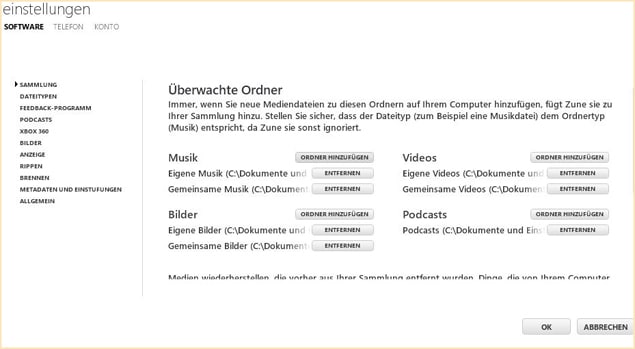
Ringtone mit Zune erstellen
Nun können wir unsere Audio-Datei unserem Smartphone hinzufügen. Dazu verbinden wir das Handy über USB mit unserem Computer und starten die Zune-Software. Nach wenigen Sekunden hat das Programm unser Handy erkannt. Nun klicken wir unten links auf das aufblinkende Symbol.
Im nachfolgenden Fenster können wir nun all unsere PC-Daten synchronisieren. Da unser Klingelton noch auf dem Computer im Ordner »Eigene Musik« liegt, gehen wir zunächst oben auf »Sammlung« und danach auf das Untermenü »Musik«. Hier wird uns der gesamte Inhalt unseres vordefinierten Quellverzeichnisses in Spalten angezeigt.
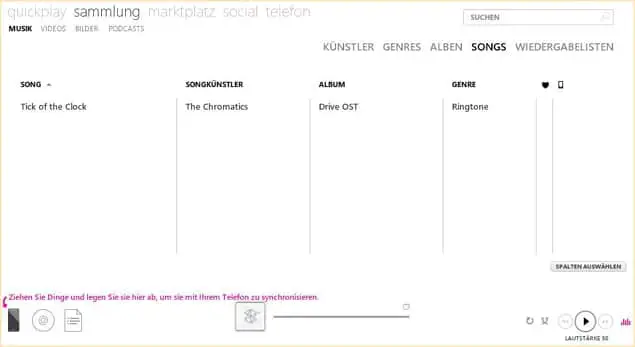
In unserem Beispiel liegt nur unser Klingelton im Quellverzeichnis. Diese Datei müssen wir nun wie folgt bearbeiten:
- rechte Maustaste auf den Songtitel > Bearbeiten
- hier geben wir die Daten des Liedes ein
- es müssen ausgefüllt sein: Songtitel, Songkünstler, Albumtitel, Albumkünstler und Jahr/Disk/Track
- unter Genre geben wir »Ringtone« manuell ein
Wir bestätigen die gemachten Angaben mit OK. Nun werden wir bereits, wie in Abbildung 2 zu sehen, aufgefordert, die Inhalte zu synchronisieren. Das Symbol unten links gibt uns zu verstehen: »Ziehen Sie Dinge und legen Sie sie hier ab, um sie mit Ihrem Telefon zu synchronisieren.« Nach wenigen Sekunden haben wir unseren Klingelton erfolgreich auf unser Smartphone geladen.
Einstellungen im Windows-Phone
Als letzten Schritt müssen wir nur noch die eben synchronisierte Audio-Datei in unserem Handy als Klingelton definieren. In unserem Windows-Phone gehen wir dafür wie folgt vor:
- Klick auf »Einstellungen«
- danach auf »Klingeltöne & Sounds«
- Auswahl von »Klingelton«
- fügen Sie einen neuen Klingelton mit Klick auf »+ Klingelton« hinzu
- aus der nachfolgenden Liste können Sie einen beliebigen Klingelton auswählen
Fertig! Ab sofort hören wir bei jedem Anruf unseren eigenen Klingelton statt einem vorgefertigten. Nun fragen Sie sich sicher, ob man diese Vorgehensweise auch für SMS-Töne nutzen kann. Hier muss ich Sie enttäuschen: SMS-Töne lassen sich leider nicht selbst generieren.
Klingeltöne Kontakten zuweisen
Eine nette Zusatzfunktion ist das Zuweisen von Klingeltönen (eigenen und vordefinierten) zu einzelnen Kontakten. Hier können Sie festlegen, dass bei Ihrem Kontakt A Klingelton XY läuft, bei Kontakt Z dann ein anderer Klingelton AB.
Auf Ihrem Windows-Phone gehen Sie dazu wie folgt vor:
- gehen Sie in Ihre Kontaktliste
- wählen Sie einen Kontakt aus
- klicken Sie unten auf »bearbeiten«
- fügen Sie einen neuen Klingelton mit Klick auf »+ Klingelton« hinzu aus der nachfolgenden Liste können Sie einen beliebigen Klingelton auswählen
Nun hat Ihr ausgewählter Kontakt einen individuellen Klingelton, der bei jedem Anruf dieses Kontakts ertönt. Allen anderen ist noch der Standardklingelton zugewiesen. Sie können theoretisch jedem Kontakt einen eigenen Klingelton zuweisen.
Ich hoffe, Ihnen die Vorgehensweise zum Erstellen und Synchronisieren von Klingeltönen mithilfe der Zune-Software verständlich gemacht zu haben und wünsche Ihnen viel Spaß beim Ausprobieren!
Thorsten Boose